Apex Legends, oynayanları birçok sebepten dolayı oyundan atabiliyor veya oyun patlayıp çökebiliyor. Bu oyundan atılma konusuna çözüm olabilmesi için sizinle bir rehber paylaşacağız. Bu önerilerden biri sorununuza çözüm olacaktır.
Bilgisayar Kullanıcıları İçin Öneriler
- Oyun içi ayarlardan grafik ayarlarını düşürmeyin
- Oyuna girmeden önce oyunun kısayoluna sağ tıkla ve “Uyumluluk sorunu giderme”yi çalıştır’a tıklayın.
- Origin’de oyunu onar. Origin’de Apex Legends’a sağ tıkla ve “repair”ı seçin.
- Grafik ayarlarında yeralan “Display Mode”u “Fullscreen” yerine Windowed veya Borderless seçin.
- Arka planda çalışan Asus GPU Tweak, Asus Aura, FRAPS, MSI Afterburner, EVGA Precision, Shadowplay, RivaTuner, GeForce Experience, Radeon ReLive, FPS counter, Voicemeeter, OBS studio gibi programları kapatın.
- Origin’de My Game Library‘ye gel ve Apex Legends‘e sağ tıkla. Gelen seçeneklerden Game Properties‘e tıklayın ve Enable Origin In Game for Apex Legends seçili ise onu kaldırıp, Save‘e basın.
- Nvidia ekran kartlarının 417.71 sürümlü sürücüleri daha stabil görünüyor. Onu indirip temiz kurulum yap seçeneği ile kur.
- Nvidia kullanıcıları G-Sync, Amd kullanıcıları Freesync devre dışı bıraksın.
- Düşey senkronizasyonu (Vsync) devre dışı bırak.
- Nvidia denetim masasında (3D Ayarlarının Yönetilmesi) “Ortam Kapatma” kapalı olsun.
- Ekran kartının Overclock modu açıksa, onu kapat. Varsayılan ayarlarda olsun.
- NVIDIA GeForce Experience programını kaldırıp oyunu dene.
- Nvidia denetim masasında (3D Ayarlarının Yönetilmesi) Güç yönetimi modunu “Maksimum performansı tercih et” yapmayı dene.
- Oyunun grafik ayarlarında “Texture Streaming Budget” kalitesini azaltmayı dene.
- Oyunu silip, dahili sabit diske (C: ) tekrar yükleyin ve kullanılmayan harici sabit diskleri çıkarın.
- Windows güvenlik duvarında veya kullandığın anti-virüs programında Apex Legends’ı ve Origin’i izin verilen uygulamalara ekle.
- Sağ alttaki görev çubuğunda yer alan hoparlör simgesine sağ tıkla, “Kayıttan yürütme aygıtları”na girip; kullanmadığınız aygıtları devre dışı bırakın.
- Windows sanal bellek ayarlarını yapın.
- Windows 10 kullanıyorsanız, oyunun kurulu olduğu klasöre gidin. r5apex.exe uygulamasına sağ tıkla ve Özellikler‘e girin. Uyumluluk sekmesindeki Tam ekran iyileştirmelerini devre dışı bırak seçeneğini işaretleyip; tamama basın.
- Torrent programı kullanıyorsanız; onu kaldırın.
- Oyunun kare hızını (FPS) sınırla. Örneğin maksimum hızı 100 olarak belirleyebilirsiniz; daha düşük de yapabilirsin. Origin > Game Library > Apex Legends sağ tıkla > Game properties > Advanced Launch Options > “Command line arguments” kısmına şunu yapıştırın: +fps_max 100
- EasyAntiCheat.exe önceliğini düşük olarak değiştirip; Oyundayken Windows görev yöneticisini aç, “Ayrıntılar”da “EasyAntiCheat.exe”yi bul, ona sağ tıkla, Öncelik ayarla seçeneğini Düşük seç. Bu ayarı oyunu her açtığınızda yapmanız gerekiyor.
PlayStation 4 Kullanıcıları İçin Öneriler
- Yazılım güncellemelerini kontrol et.
- İki defa bip sesi gelinceye kadar PS4’ün önündeki güç düğmesine en az 7 saniye boyunca basılı tutun. 1 dakika sonra tekrar açın ve oyunu başlatın.
- Oyun ses ayarlarında “Convert Incoming Voice to Chat Text” kapalı yapın.
- USB yuvasına takılı olan tüm cihazları çıkartın.
- Oyunun lisansını geri yükleyin. https://manuals.playstation.net/document/tr/ps4/settings/license.html
- Oyunu tekrar yüklemeyi deneyin.
Xbox One Kullanıcıları İçin Öneriler
- Xbox One konsolunuzu yeniden başlatın.
- MAC adresinizi temizleyin. Xbox panosundan Ayarlar> Tüm Ayarlar > Ağ > Ağ Ayarları > Gelişmiş Ayarlar > Alternatif MAC adresi > Temizle’yi seçin. Ardından konsolu yeniden başlatmayı deneyin.
- Kayıt dosyalarını silin. Oyunlarım ve Uygulamalarım > Apex Legends > Başlat > Oyunu Yönet > Kayıt Verilerini Sil’e tıklatın.
- USB yuvasına takılı tüm cihazları çıkartın.
- Oyunu tekrar yüklemeyi deneyin.























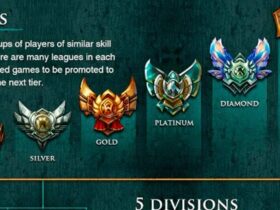


Yorum bırakın